Observação: Estaremos explicando os comandos e procedimentos no sistema Debian 10 (Buster). Você deve
Instalando SOGo Groupware no Debian 10
Etapa 1: Instale o Apache
Em primeiro lugar, atualize o índice do repositório do sistema da seguinte forma:
$ sudo apt updateDigite a senha do sudo.
Agora instale o Apache usando o comando abaixo no Terminal:
$ sudo apt install apache2Etapa 2: instalar e configurar MariaDB
Precisaremos instalar o MariaDB como backend de banco de dados para SOGo. Execute o comando abaixo para instalar o servidor MariaDB em seu sistema:
$ sudo apt install servidor mariadbAgora você pode ser solicitado com a escolha Y / n para continuar a instalação do MariaDB. Pressione Y para continuar.
Agora execute o comando abaixo no Terminal para melhorar a segurança da instalação do MariaDB:
$ sudo mysql_secure_installationQuando solicitado a inserir a senha atual do root, basta pressionar Entrar. Depois disso, você será solicitado a definir uma nova senha de root para que ninguém possa fazer o login como um usuário root do MariaDB sem autenticação. Aperte y se você deseja definir uma nova senha para o root do MariaDB. Em seguida, digite a senha duas vezes.
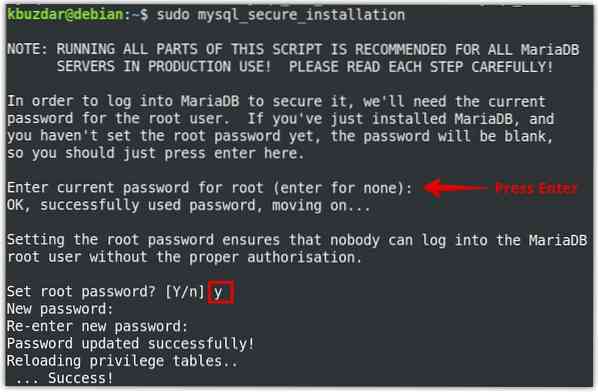
Agora pressione y para todas as questões subsequentes também mostradas em destaque na imagem a seguir.
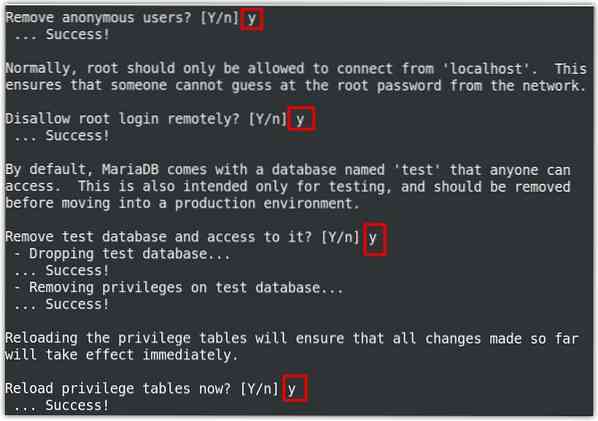
Etapa 3: Instale o SOGo
Sogo pode ser instalado facilmente através de um utilitário de linha de comando apt. No entanto, primeiro precisaremos adicionar seu repositório aos repositórios locais do nosso sistema. Siga as etapas abaixo para fazer isso:
Para instalar SOGo em seu sistema Debian, primeiro, adicione o repositório SOGo ao origens.Lista Arquivo. No Terminal, execute o comando abaixo para editar o origens.lisarquivo t:
$ sudo nano / etc / apt / sources.ListaAgora, para adicionar o repositório SOGo, adicione a linha abaixo no final do arquivo:
deb http: // pacotes.inverso.ca / SOGo / noturno / 2 / debian / buster busterAgora salve e feche o origens.Lista Arquivo.
Adicione a chave para o repositório SOGo usando o seguinte comando:
Depois de adicionar um novo repositório, você precisará atualizar o índice do repositório local. Use o comando abaixo para fazer isso:
$ sudo apt updateAssim que a atualização for concluída, você pode instalar o SOGo da seguinte forma:
$ sudo apt install sogoAgora você pode ser solicitado com S / n (sim / não) opção para prosseguir com a instalação. Aperte Y para prosseguir.
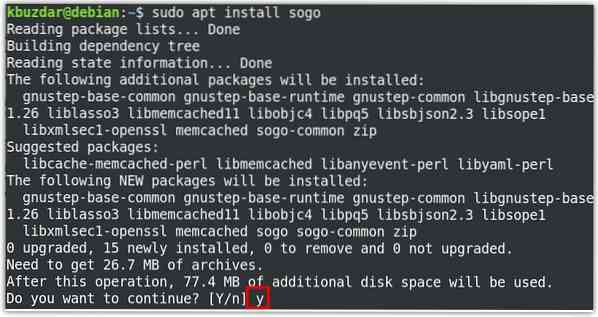
Depois de instalar o SOGo, inicie seu serviço usando o comando abaixo:
$ sudo systemctl start sogoPara iniciar automaticamente o serviço SOGo na inicialização, execute o comando abaixo no Terminal:
$ sudo systemctl enable sogoAgora inicie o MySQL usando o comando abaixo no Terminal:
$ sudo mysqlAgora vamos criar um banco de dados e um usuário. Faça o seguinte para criar um banco de dados “sogo”:
$ CREATE DATABASE sogo;Agora crie um usuário chamado “sogo” com a senha “senha”.
$ GRANT ALL ON sogo.* TO 'sogo' @ 'localhost' IDENTIFICADO POR 'senha';Primeiro, conecte-se ao banco de dados para executar os comandos subsequentes:
$ USE sogo;Em seguida, crie uma tabela de banco de dados para manter as informações do usuário.
$ CREATE TABLE sogo_users (c_uid VARCHAR (10) PRIMARY KEY, c_name VARCHAR (10), c_password VARCHAR (32), c_cn VARCHAR (128), mail VARCHAR (128));Agora adicione uma entrada na tabela para um usuário:
$ INSERT INTO sogo_users VALUES ('sim', 'sim', MD5 ('sim123'), 'Sim Sam', sim @ domínio.com ');privilégios de $ flush;
$ exit;
Agora teremos que habilitar alguns dos módulos Apache. Execute o comando abaixo no Terminal para fazer isso:
$ sudo a2enmod proxy proxy_http headers reescreverDepois que os módulos forem habilitados, reinicie o apache da seguinte maneira:
$ sudo systemctl reiniciar apacheEtapa 4: Configuração SOGo
Agora vamos configurar o SOGo para fazê-lo usar o banco de dados MySQL que criamos nas etapas anteriores. Faremos configurações sob o usuário “sogo”. Para isso, emita o seguinte comando para alterar o usuário:
$ su sogoEm seguida, execute os comandos abaixo para configurações SOGo. Certifique-se de substituir o País / Região com seu fuso horário, e domínio.com com o seu domínio real. Além disso, substitua senha com a senha que você definiu durante a criação do banco de dados.
$ defaults write sogod SOGoTimeZone "Country / Region"$ defaults write sogod SOGoMailDomain "domínio.com "
$ defaults write sogod SOGoLanguage "English"
$ defaults write sogod SOGoUserSources '(canAuthenticate = YES; displayName = "SOGo Users"; id = users; isAddressBook = YES; type = sql; userPasswordAlgorithm = md5; viewURL = "mysql: // sogo:senha@ 127.0.0.1: 3306 / sogo / sogo_users ";) '
$ defaults write sogod SOGoProfileURL 'mysql: // sogo: [email protected]: 3306 / sogo / sogo_user_profile'
$ defaults write sogod OCSFolderInfoURL 'mysql: // sogo: password @ 127.0.0.1: 3306 / sogo / sogo_folder_info '
$ defaults write sogod OCSSessionsFolderURL 'mysql: // sogo: password @ 127.0.0.1: 3306 / sogo / sogo_sessions_folder '
$ defaults write sogod SOGoLoginModule Calendar
$ defaults write sogod SOGoSieveScriptsEnabled YES
$ defaults write sogod SOGoAppointmentSendEMailNotifications YES
# A porta padrão para SOGoSieveServer era 2000, mas agora é 4190
$ defaults write sogod SOGoSieveServer sieve: // localhost: 4190
$ defaults write sogod SOGoVacationEnabled YES
$ defaults write sogod SOGoMailMessageCheck every_5_minutes
$ defaults write sogod SOGoFirstDayOfWeek 1
# a seguir está a configuração da caixa de correio
$ defaults write sogod SOGoSentFolderName "INBOX.Enviei"
$ defaults write sogod SOGoTrashFolderName "INBOX.Lixo"
$ defaults write sogod SOGoDraftsFolderName "INBOX.Rascunhos "
$ defaults write sogod NGImap4ConnectionStringSeparator "."
$ exit
Agora reinicie o serviço SOGo usando o comando abaixo:
$ sudo systemctl restart sogoAgora modifique o arquivo de configuração SOGo para o apache para usar localhost sem SSL. Você pode encontrar o arquivo de configuração SOGo para Apache em / etc / apache2 / conf.d / SOGo.conf.
Edite o arquivo usando o comando abaixo:
$ sudo nano / etc / apache2 / conf.d / SOGo.confAgora encontre as seguintes linhas e substitua 443 com 80 e yourhostname com localhost.
RequestHeader definir "x-webobjects-server-port" "443"RequestHeader definir "x-webobjects-server-name" "yourhostname"
RequestHeader definir "x-webobjects-server-url" https: // yourhostname
Agora deve ter a seguinte aparência:
RequestHeader definir "x-webobjects-server-port" "80"RequestHeader definir "x-webobjects-server-name" "localhost"
RequestHeader set "x-webobjects-server-url" "http: // localhost"
Em seguida, para verificar se há erros de configuração, execute o comando abaixo no Terminal:
$ sudo apachectl configtestSe você receber a seguinte saída, significa que as configurações estão bem.
Sintaxe OKAgora reinicie o servidor Apache da seguinte forma para aplicar as alterações de configuração:
$ sudo systemctl reiniciar apache2Agora acesse o seguinte endereço em qualquer navegador da web do mesmo sistema em que o SOGO está instalado:
http: // localhost / SOGoAgora você deve ver a página de login do SOGo, onde pode fazer login usando seu nome de usuário e senha de administrador, que são 'sim' e 'sim123'.
Desinstalando SOGo
Caso você não precise mais do SOGo Groupwarw, você pode removê-lo facilmente do seu sistema. Execute o comando abaixo no Terminal para desinstalar o SOGo de seu sistema Debian:
$ sudo apt remove sogoQuando você instala o SOGo, algumas dependências também são instaladas com ele. Para remover também essas dependências, execute o comando abaixo no Terminal:
$ sudo apt remove --auto-removeComo alternativa, se você deseja desinstalar o SOGo junto com todos os arquivos de configuração, execute o comando abaixo no Terminal:
$ sudo apt purge sogoEm seguida, para remover as dependências também, execute o comando abaixo no Terminal:
$ sudo apt purge --auto-removeIsso é tudo que há para fazer! Nesta postagem, você aprendeu como instalar e configurar o groupware SOGo no sistema operacional Debian. Para configurações avançadas, visite a documentação oficial do SOGo.
 Phenquestions
Phenquestions


